
Inhaltsverzeichnis:
- Autor John Day [email protected].
- Public 2024-01-30 07:16.
- Zuletzt bearbeitet 2025-01-23 12:52.


MCP9808 ist ein hochgenauer digitaler Temperatursensor ±0,5 °C I2C-Minimodul. Sie sind mit benutzerprogrammierbaren Registern ausgestattet, die Temperaturerfassungsanwendungen erleichtern. Der hochgenaue Temperatursensor MCP9808 hat sich in Bezug auf Formfaktor und Intelligenz zu einem Industriestandard entwickelt und liefert kalibrierte, linearisierte Sensorsignale im digitalen I2C-Format.
In diesem Tutorial wird die Anbindung des MCP9808-Sensormoduls an Raspberry Pi demonstriert und auch seine Programmierung mit der Python-Sprache veranschaulicht. Zum Auslesen der Temperaturwerte haben wir Himbeer-Pi mit einem I2C-Adapter verwendet. Dieser I2C-Adapter macht die Verbindung zum Sensormodul einfach und zuverlässiger.
Schritt 1: Erforderliche Hardware:
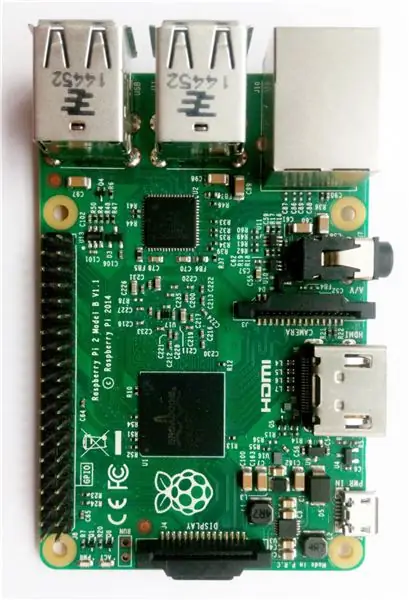
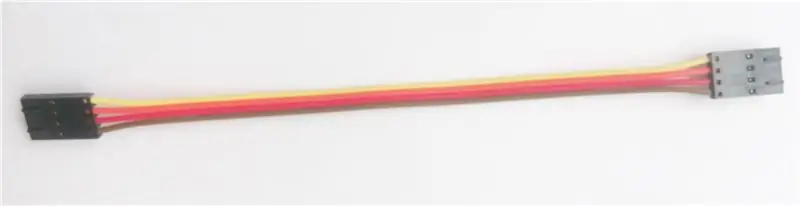

Zu den Materialien, die wir zur Erreichung unseres Ziels benötigen, gehören die folgenden Hardwarekomponenten:
1. MCP9808
2. Himbeer-Pi
3. I2C-Kabel
4. I2C-Schild für Himbeer-Pi
5. Ethernet-Kabel
Schritt 2: Hardwareanschluss:
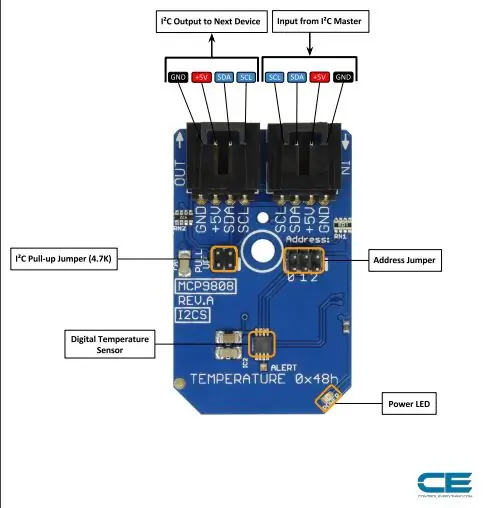
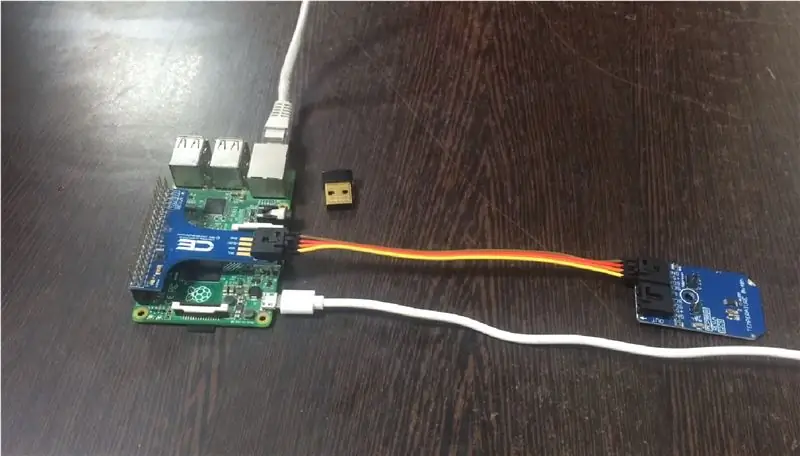
Der Abschnitt zum Hardwareanschluss erklärt im Wesentlichen die erforderlichen Kabelverbindungen zwischen dem Sensor und dem Himbeer-Pi. Die Sicherstellung korrekter Verbindungen ist die Grundvoraussetzung bei der Arbeit an jedem System für die gewünschte Ausgabe. Die erforderlichen Verbindungen sind also wie folgt:
Der MCP9808 funktioniert über I2C. Hier ist das Beispiel-Verdrahtungsdiagramm, das zeigt, wie jede Schnittstelle des Sensors verdrahtet wird.
Out-of-the-box ist das Board für eine I2C-Schnittstelle konfiguriert, daher empfehlen wir, diesen Anschluss zu verwenden, wenn Sie ansonsten agnostisch sind. Alles was Sie brauchen sind vier Drähte!
Es werden nur vier Anschlüsse benötigt Vcc, Gnd, SCL und SDA Pins und diese werden mit Hilfe von I2C Kabel verbunden.
Diese Verbindungen sind in den obigen Bildern dargestellt.
Schritt 3: Code für die Temperaturmessung:
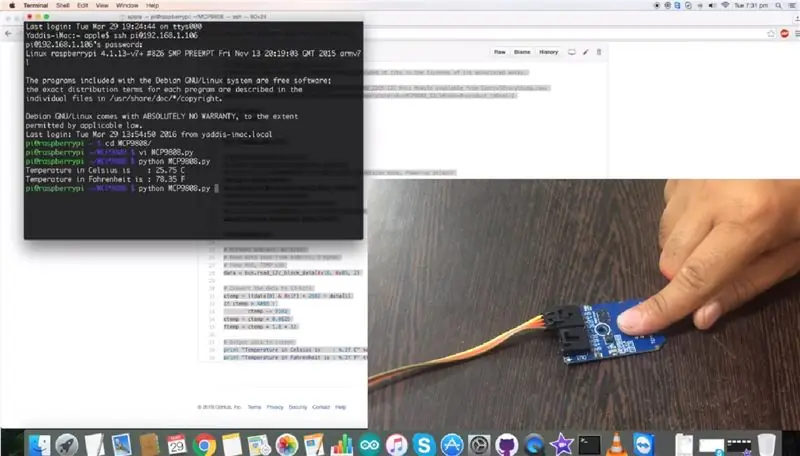
Der Vorteil der Verwendung von Raspberry Pi besteht darin, dass Sie die Flexibilität der Programmiersprache haben, in der Sie das Board programmieren möchten, um den Sensor damit zu verbinden. Diesen Vorteil dieses Boards nutzend, demonstrieren wir hier seine Programmierung in Python. Python ist eine der einfachsten Programmiersprachen mit einfachster Syntax. Der Python-Code für MCP9808 kann von unserer Github-Community, der DCUBE Store Community, heruntergeladen werden.
Neben der Benutzerfreundlichkeit erklären wir den Code auch hier:
Als ersten Schritt der Codierung müssen Sie im Falle von Python die SMBus-Bibliothek herunterladen, da diese Bibliothek die im Code verwendeten Funktionen unterstützt. Um die Bibliothek herunterzuladen, können Sie den folgenden Link besuchen:
pypi.python.org/pypi/smbus-cffi/0.5.1
Sie können den Arbeitscode auch von hier kopieren:
smbus importieren
Importzeit
# I2C-Busbus abrufen = smbus. SMBus(1)
# MCP9808-Adresse, 0x18(24)
# Konfigurationsregister auswählen, 0x01(1)
# 0x0000(00) Kontinuierlicher Konvertierungsmodus, Einschaltstandard
config = [0x00, 0x00]bus.write_i2c_block_data(0x18, 0x01, config)
# MCP9808-Adresse, 0x18(24)
# Auflösungsregister auswählen, 0x08(8)
# 0x03(03) Auflösung = +0,0625 / C
bus.write_byte_data(0x18, 0x08, 0x03)
time.sleep(0.5)
# MCP9808-Adresse, 0x18(24)
# Daten von 0x05(5) zurücklesen, 2 Byte
# Temp-MSB, TEMP-LSB
data = bus.read_i2c_block_data(0x18, 0x05, 2)
# Konvertieren Sie die Daten in 13-Bit
ctemp = ((data[0] & 0x1F) * 256) + data[1]
wenn ctemp > 4095:
ctemp -= 8192
ctemp = ctemp * 0,0625
ftemp = ctemp * 1,8 + 32
# Daten auf den Bildschirm ausgeben
print "Temperatur in Celsius ist: %.2f C" %ctemp
print "Temperatur in Fahrenheit ist: %.2f F" %ftemp
Der Code wird mit folgendem Befehl ausgeführt:
$> Python MCP9808.py gt; Python MCP9808.py
gt; Python MCP9808.py
Die Ausgabe des Sensors wird im obigen Bild zur Referenz des Benutzers angezeigt.
Schritt 4: Anwendungen:
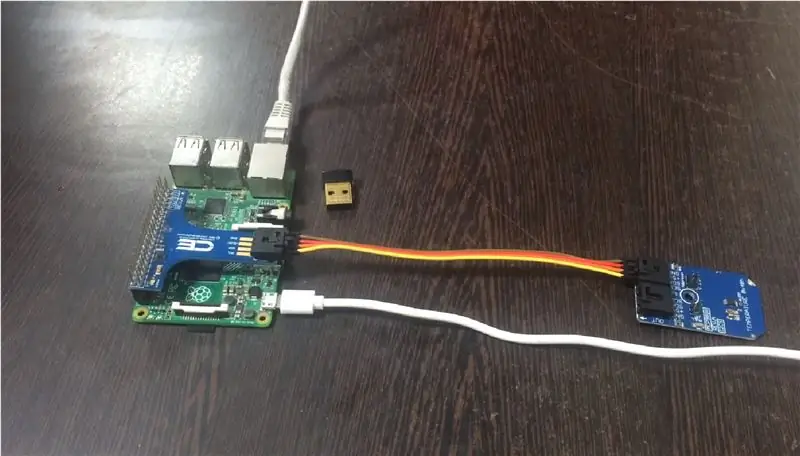
Der digitale Temperatursensor MCP9808 verfügt über mehrere Anwendungen auf Industrieebene, die industrielle Gefriergeräte und Kühlschränke sowie verschiedene Küchenmaschinen umfassen. Dieser Sensor kann für verschiedene Personalcomputer, Server sowie andere PC-Peripheriegeräte verwendet werden.
Empfohlen:
Heimwerken -- Einen Spinnenroboter herstellen, der mit einem Smartphone mit Arduino Uno gesteuert werden kann – wikiHow

Heimwerken || Wie man einen Spider-Roboter herstellt, der mit einem Smartphone mit Arduino Uno gesteuert werden kann: Während man einen Spider-Roboter baut, kann man so viele Dinge über Robotik lernen. Wie die Herstellung von Robotern ist sowohl unterhaltsam als auch herausfordernd. In diesem Video zeigen wir Ihnen, wie Sie einen Spider-Roboter bauen, den wir mit unserem Smartphone (Androi
Bewegungsaktivierte Cosplay Wings mit Circuit Playground Express - Teil 1: 7 Schritte (mit Bildern)

Bewegungsaktivierte Cosplay-Flügel mit Circuit Playground Express - Teil 1: Dies ist Teil 1 eines zweiteiligen Projekts, in dem ich Ihnen meinen Prozess zur Herstellung eines Paars automatisierter Feenflügel zeige. Der erste Teil des Projekts ist der Mechanik der Flügel, und der zweite Teil macht es tragbar und fügt die Flügel hinzu
Raspberry Pi mit Node.js mit der Cloud verbinden – wikiHow

So verbinden Sie Raspberry Pi mit Node.js mit der Cloud: Dieses Tutorial ist nützlich für alle, die einen Raspberry Pi mit Node.js mit der Cloud, insbesondere mit der AskSensors IoT-Plattform, verbinden möchten. Sie haben keinen Raspberry Pi? Wenn Sie derzeit keinen Raspberry Pi besitzen, empfehle ich Ihnen, sich einen Raspberry Pi zuzulegen
DIY Circuit Activity Board mit Büroklammern - HERSTELLER - STEM: 3 Schritte (mit Bildern)

DIY Circuit Activity Board mit Büroklammern | HERSTELLER | STEM: Mit diesem Projekt können Sie den Weg des elektrischen Stroms ändern, um durch verschiedene Sensoren zu laufen. Mit diesem Design können Sie zwischen dem Aufleuchten einer blauen LED oder dem Aktivieren eines Summers wechseln. Sie haben auch die Wahl, einen lichtabhängigen Widerstand mit
Raspbian in Raspberry Pi 3 B ohne HDMI installieren - Erste Schritte mit Raspberry Pi 3B - Einrichten Ihres Raspberry Pi 3: 6 Schritte

Raspbian in Raspberry Pi 3 B ohne HDMI installieren | Erste Schritte mit Raspberry Pi 3B | Einrichten Ihres Raspberry Pi 3: Wie einige von Ihnen wissen, sind Raspberry Pi-Computer ziemlich großartig und Sie können den gesamten Computer nur auf einer einzigen winzigen Platine bekommen. Das Raspberry Pi 3 Model B verfügt über einen Quad-Core 64-Bit ARM Cortex A53 mit 1,2 GHz getaktet. Damit ist der Pi 3 ungefähr 50
